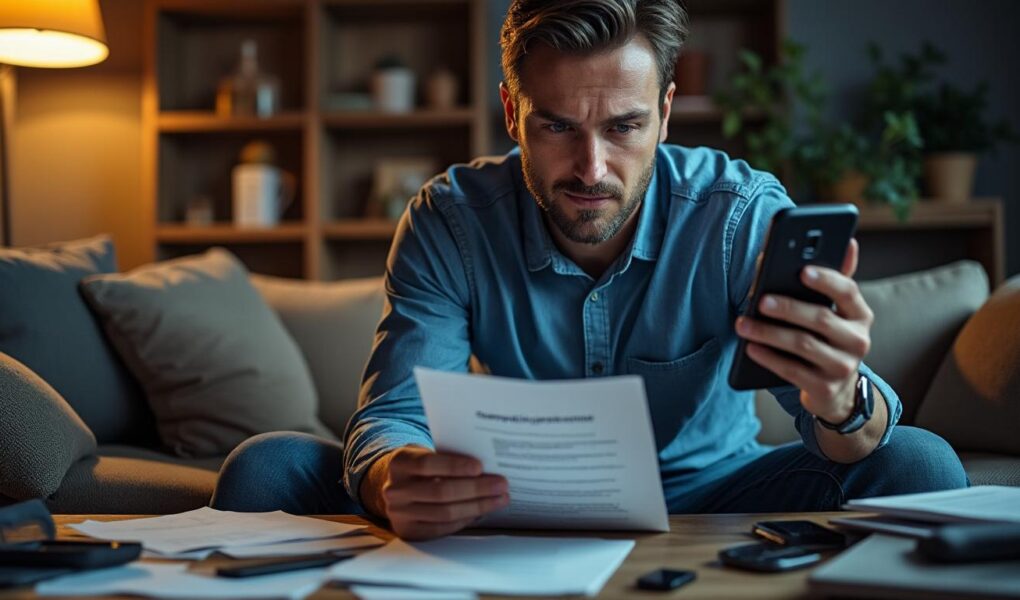Chaque utilisateur de smartphone a déjà été confronté à un moment de frustration marqué par des bugs indésirables, des ralentissements ou même des plantages d’applications. Pour les utilisateurs du Samsung S7, ces problèmes peuvent parfois mener à une solution radicale : la réinitialisation aux paramètres d’usine. Cependant, avant de se lancer dans cette procédure, il est crucial d’être conscient des erreurs fréquentes à éviter pour garantir un processus fluide et sans accroc.
Préparer son Samsung S7 avant la réinitialisation : les étapes préliminaires essentielles
La préparation de votre Samsung S7 avant une réinitialisation est une étape cruciale qui peut déterminer l’issue de toute l’opération. En effet, une mauvaise préparation pourrait entraîner la perte de données précieuses ou le blocage de votre appareil lors du redémarrage. Voici les étapes clés à considérer :
- Sauvegarde des données : Avant de procéder, il est impératif de sauvegarder toutes vos données importantes, telles que les contacts, les messages, et bien sûr, vos photos. Vous pouvez utiliser Samsung Cloud, Smart Switch, ou d’autres services de cloud pour effectuer cette sauvegarde.
- Vérification du niveau de batterie : Il est fortement recommandé de s’assurer que votre appareil est chargé à au moins 50% avant de commencer le processus. Une batterie faible pourrait interrompre la réinitialisation et entraîner de sérieux problèmes pour votre téléphone.
- Désactivation des comptes liés : Si vous prévoyez de vendre ou de donner votre S7, veillez à supprimer vos comptes Google et Samsung. Cela empêchera le nouveau propriétaire d’être bloqué par la fonction de protection de réinitialisation d’usine (FRP).
- Déconnexion des appareils externes : Assurez-vous que tous les périphériques externes sont déconnectés. Cela inclut les casques, les câbles USB, et même la carte SIM pour une manipulation sans faille.
Ces étapes vous aideront à préparer votre Samsung S7 de manière adéquate, réduisant ainsi le risque d’erreurs durant la réinitialisation. Une fois toutes ces précautions prises, vous serez prêt à avancer vers les étapes réelles de la réinitialisation.
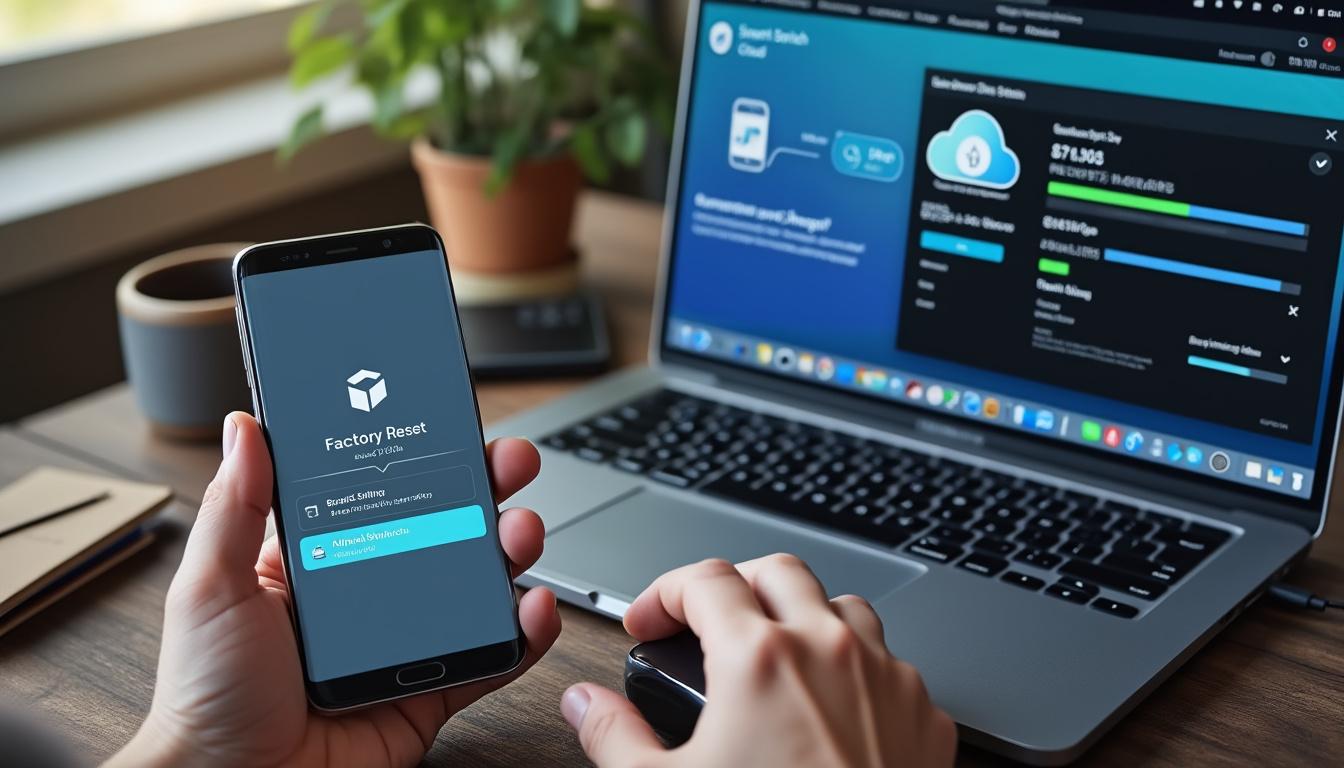
Les étapes de réinitialisation : une procédure simplifiée à suivre
Une fois la préparation soigneusement effectuée, il est temps de réinitialiser votre Samsung S7. Voici un guide pas à pas pour vous aider à restaurer vos paramètres d’usine de façon efficace :
- Éteindre l’appareil : Appuyez longuement sur le bouton d’alimentation pour éteindre votre smartphone.
- Accéder au mode de récupération : Maintenez les boutons Volume Haut, Home (si disponible) et Alimentation simultanément jusqu’à ce que le logo Samsung apparaisse.
- Utiliser le menu de récupération : Une fois dans le mode de récupération, utilisez les boutons de volume pour naviguer et sélectionnez l’option « Wipe data/factory reset » à l’aide du bouton d’alimentation.
- Confirmer la réinitialisation : Choisissez « Oui – delete all user data » pour confirmer votre choix. Il est crucial de noter que cette action effacera toutes vos données personnelles.
- Redémarrer votre appareil : Après la réinitialisation, sélectionnez l’option « Reboot system now » pour redémarrer votre Samsung S7.
En suivant ces étapes, votre appareil redémarrera tel un tout nouveau, prêt à être configuré selon vos préférences. Cependant, il est essentiel de rester vigilant face à certaines erreurs fréquentes pour une réinitialisation réussie.
Les erreurs fréquentes et leurs impacts sur la réinitialisation
De nombreux utilisateurs font des erreurs qui peuvent entraîner des complications indésirables lors de la réinitialisation de leur appareil. Voici quelques-unes des plus courantes :
- Pas de sauvegarde effectuée : Omettre de sauvegarder ses données avant la réinitialisation est une erreur classique. Cela peut causer des pertes irréparables et de nombreux regrets par la suite.
- Appareil déchargé : Une batterie faible lors du processus risque de bloquer l’appareil en plein milieu de la réinitialisation, entraînant une panne potentiellement irréversible.
- Ne pas déconnecter les périphériques : Laissez des appareils externes connectés peut causer des interférences et perturber la réinitialisation.
- Ignorer la suppression des comptes : Ne pas dissocier les comptes Google et Samsung peut mener à des complications pour le nouvel utilisateur si vous offrez ou vendez votre S7.
Identifiez et évitez ces erreurs permettra non seulement de réussir votre réinitialisation, mais aussi de préserver l’intégrité de vos données et d’éviter de futurs tracas. En restant attentif et en suivant les bonnes pratiques, vous maximiserez vos chances d’un processus sans souci.
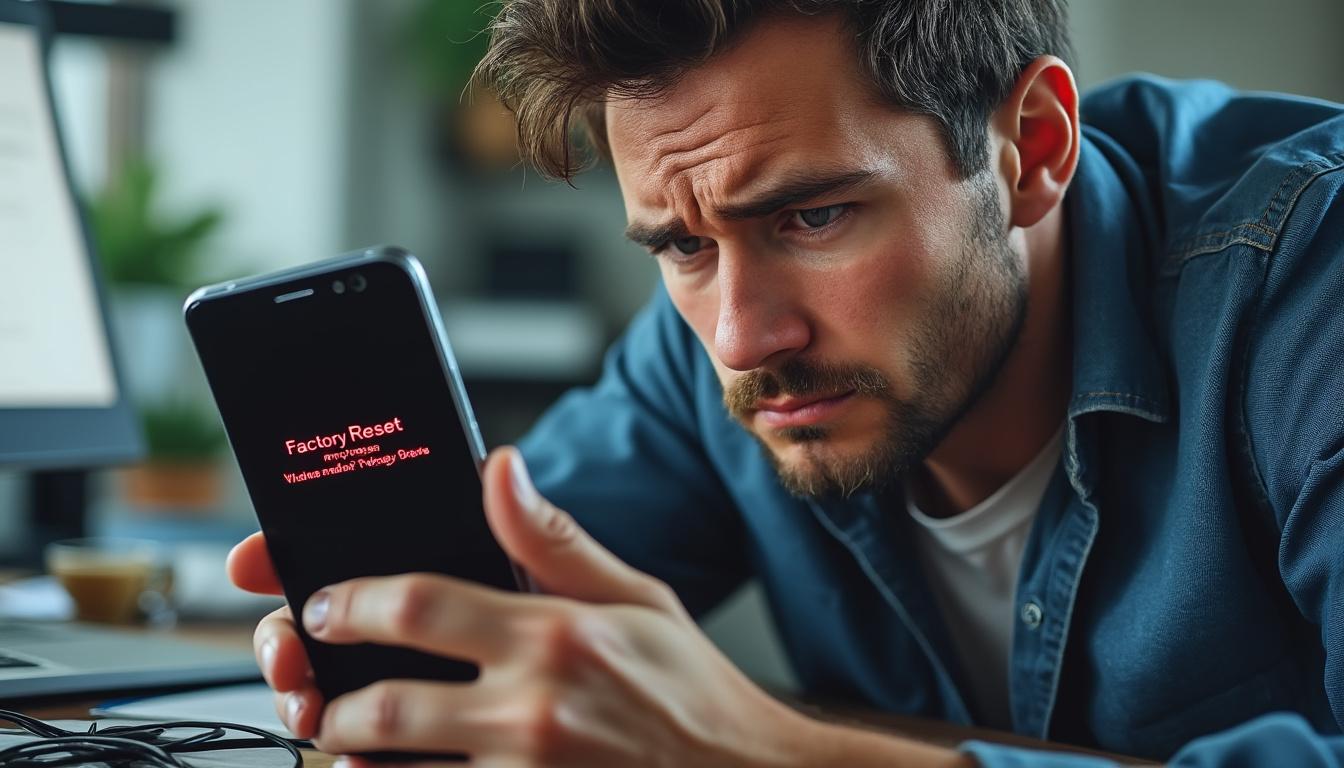
Comprendre le rôle des données et leur gestion post-réinitialisation
Après avoir réinitialisé votre Samsung S7, la gestion des données deviendra cruciale. Vous devrez reprendre la main sur vos informations, que ce soit en les restaurant ou en les configurant à nouveau. Voici ce que vous devez savoir :
- Restauration grâce à Samsung Cloud : Si vous avez utilisé Samsung Cloud pour sauvegarder vos données, vous pourrez facilement récupérer vos contacts, messages, photos et autres fichiers après la réinitialisation.
- Utilisation de Smart Switch : Pour ceux qui ont utilisé Smart Switch, suivez les étapes pour restaurer vos informations. Cette application facilite le transfert de vos données d’un appareil vers un autre.
- Configuration des applications : Pensez également à redownloadre vos applications préférées via le Play Store. N’oubliez pas de vérifier les mises à jour disponibles !
- Mise en place de comptes Google et Samsung : Ne négligez pas la configuration de vos comptes. Cela vous permettra d’accéder à toutes les fonctionnalités de votre appareil et de garder les données synchronisées avec les services en ligne.
En prenant le temps de gérer vos données de manière appropriée après la réinitialisation, vous optimiserez l’utilisation de votre téléphone tout en évitant des pertes potentielles d’informations. La clé est de garder à l’esprit que chaque appareil est différent, et chaque méthode de sauvegarde et de restauration peut avoir ses spécificités.
Un aperçu des fonctionnalités de sécurité après réinitialisation
Une fois votre Samsung S7 réinitialisé, la sécurité devient une priorité. Voici quelques points à considérer pour assurer la sécurité de vos données :
| Fonctionnalité de sécurité | Description |
|---|---|
| Knox | Cette fonctionnalité protège vos données professionnelles et personnelles en les séparant. Idéale pour les utilisateurs professionnels. |
| Find My Mobile | Un service précieux permettant de localiser votre appareil en cas de perte ou de vol, tout en offrant des options de verrouillage à distance. |
| Verrouillage par empreinte digitale | Un moyen rapide et sécurisé d’accéder à votre téléphone, évitant ainsi les accès non autorisés. |
Ces fonctionnalités, disponibles dans l’interface One UI, sont essentielles pour maximiser la sécurité de votre appareil après réinitialisation. En les configurant et en les activant, vous ajoutez une couche supplémentaire de protection à vos informations personnelles.
La réinitialisation comme solution ultime : comprendre quand l’appliquer
La réinitialisation d’un appareil ne devrait pas être considérée à la légère. Il est important de savoir quand cette option s’avère nécessaire. Voici quelques scénarios courants qui justifient une réinitialisation :
- Problèmes de performance : Si votre Samsung S7 devient lent et que les applications plantent régulièrement, une réinitialisation peut remettre votre appareil sur la bonne voie.
- Malware ou virus : Si votre appareil montre des symptômes d’infection par des logiciels malveillants, la réinitialisation effacera ces menaces.
- Préparation à la vente : Avant de vendre ou de donner votre téléphone, une réinitialisation permet de s’assurer que toutes vos données personnelles sont effacées.
- Problèmes système persistants : Dans certains cas, des erreurs d’exploitation récurrentes peuvent être résolues par une réinitialisation complète.
En identifiant ces situations, vous pourrez agir de manière informée et utiliser la réinitialisation comme une solution ultime à vos problèmes, tout en préservant vos données importantes avant d’entreprendre cette démarche.
FAQ
1. Quelles sont les conséquences d’une réinitialisation du Samsung S7 ?
La réinitialisation effacera toutes vos données personnelles, applications, et paramètres personnalisés, ramenant votre téléphone à son état d’usine.
2. Comment éviter de perdre mes données lors d’une réinitialisation ?
Assurez-vous de sauvegarder vos données sur Samsung Cloud ou via Smart Switch avant de procéder.
3. Que faire si je rencontre des problèmes après la réinitialisation ?
Vérifiez si votre appareil a été correctement réinitialisé et envisagez de restaurer vos données depuis une sauvegarde.
4. Comment restaurer mes données après la réinitialisation ?
Utilisez Samsung Cloud ou Smart Switch pour récupérer vos fichiers et applications.
5. La réinitialisation peut-elle résoudre les problèmes de lenteur ?
Oui, une réinitialisation peut aider à restaurer les performances de l’appareil en éliminant les fichiers temporaires et les données inutiles.